Audible é considerada uma das melhores plataformas que oferece excelentes serviços de streaming de audiolivros. Portanto, vários usuários estão realmente interessados em usar este site ou aplicativo como fornecedor de uma excelente experiência de streaming de audiolivros.
No entanto, há casos relatados em que alguns usuários estão enfrentando problemas de travamento ou problemas de “aplicativo Audible não funciona”. Você já experimentou o mesmo? Que ações você tomou? Você deve estar se perguntando o que pode fazer.
Para ajudar você, temos aqui coisas que você pode tentar para resolver esse problema de “Audible app not working”. Esteja você usando um dispositivo Android, iOS ou um Wincomputador dows, as soluções são muito simples e fáceis de executar. Fizemos questão de expor todos os passos em detalhes aqui, então vamos começar imediatamente pulando para a primeira parte deste artigo.
Guia de conteúdo Parte 1. Por que o Audible não funciona?Parte 2. Como consertar o aplicativo audível que não funciona no Android?Parte 3. Como consertar o aplicativo audível que não funciona no iOS?Parte 4. Como consertar o aplicativo Audible que não funciona em Windows?Parte 5. Bônus: como reproduzir livros Audible sem o aplicativo AudibleParte 6. Para resumir tudo
Pode haver vários motivos pelos quais o Audible não está funcionando, como problemas técnicos, informações de login incorretas ou solução de problemas de assinatura. É importante solucionar o problema antes de entrar em contato com o suporte ao cliente. Aqui estão alguns motivos comuns pelos quais o Audible pode não estar funcionando:
Ao verificar e resolver esses problemas comuns, você poderá resolver os problemas que está enfrentando com o Audible. Se essas etapas não resolverem o problema, pode ser útil entrar em contato com o suporte ao cliente da Audible para obter mais assistência.
Você é um ávido ouvinte de audiolivros e, ao mesmo tempo, um usuário de dispositivo Android? Se você ainda tiver problemas com o problema “O aplicativo audível não está funcionando”, existem várias soluções que você pode tentar aplicar para resolver isso. Estaremos dando a você algumas idéias nesta parte.
Tente fechar todos os aplicativos que estão sendo executados no seu dispositivo Android. Depois de fazer isso, você deve reiniciar seu aplicativo Audible.
Também há casos em que, como seu dispositivo Android não está com a versão mais recente do sistema operacional, alguns aplicativos são afetados. Portanto, eles estão travando quando em uso. Esta pode ser a solução que você está procurando. Tudo que você precisa fazer é verificar se há atualizações disponíveis para o seu gadget Android. Se houver, certifique-se de instalá-lo imediatamente e, quando terminar, tente abrir o aplicativo Audible novamente.
Tente remover o audiolivro que você acha que está causando o problema “O aplicativo Audible não funciona”. Você também pode tentar alterar a qualidade que pode ser encontrada nas configurações do aplicativo. Depois de fazer a alteração, tente baixar o audiolivro excluído novamente.
Se os três primeiros simplesmente não funcionarem, tente redefinir o aplicativo Audible em seu dispositivo Android e limpar o cache do dispositivo. Aqui estão os detalhes das etapas que você precisa seguir.
Passo 1. Inicie o aplicativo Audible em seu dispositivo Android.
Passo 2. Você verá imediatamente a seção “Minha Biblioteca”. Na tela, vá para o menu que você verá na parte superior esquerda. Clique no botão “Ajuda e suporte”.
Etapa 3. Na parte superior direita, há um ícone de “três pontos”. Toque nele.
Passo 4. Agora, clique no botão “Reset Application”. Uma notificação aparecerá na sua tela. Basta clicar em “OK” para prosseguir.
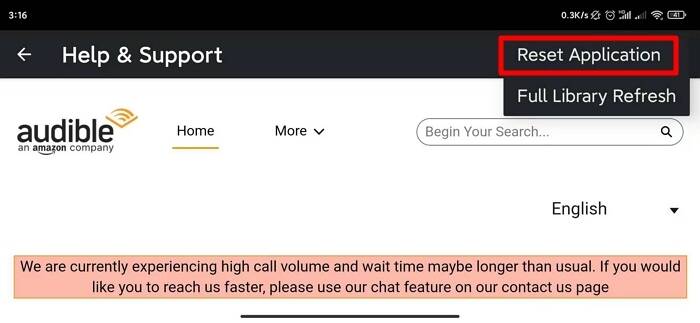
Ao seguir as quatro etapas acima, todos os dados do cache serão removidos, bem como os downloads parciais e contínuos. Não há necessidade de se preocupar com aqueles completamente baixados, pois eles não serão afetados.
Agora, e se você estiver usando um dispositivo iOS e também continuar tendo esse problema de “O aplicativo audível não está funcionando”? O que você deve fazer? Confira a segunda parte deste post.
Se durante a transmissão do seu audiolivro favorito ocorrer o problema de “aplicativo Audible não funcionar”, não há nada com que você deva se preocupar. Temos cinco soluções que você pode tentar resolver o problema.
Solução # 1. Basta fechar o aplicativo Audible em seu gadget iOS e abri-lo novamente.
Solução # 2. Seu dispositivo iOS pode precisar de uma atualização em seu sistema operacional. Experimente verificar também.
Solução nº 3. Pode ser necessário instalar as atualizações necessárias para seu aplicativo Audible. Para conferir, basta ir até a Apple Store, clicar no seu perfil, na lista mostrada (lista de aplicativos instalados no seu dispositivo iOS), e procurar o aplicativo Audible. Se houver um botão ao lado que diz “ATUALIZAR”, você deve tocar nele e esperar até que a atualização termine.
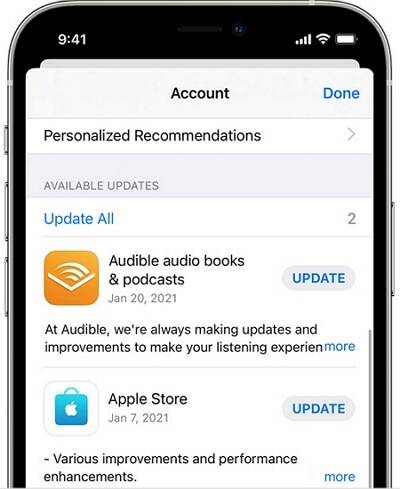
Solução # 4. Tente excluir o aplicativo Audible e baixá-lo novamente depois.
Solução nº 5. Vá para as “Configurações” do seu dispositivo iOS. Role até ver “Audível” e toque nele. Depois de ver o menu “Mídia e Apple Music”, você deve alternar o controle deslizante para o modo “desligado”. Agora, volte para a tela inicial e reinicie seu aplicativo Audible.
Você está usando seu Windows computador pessoal enquanto ouve seus favoritos do Audible? Durante a transmissão, você também encontrou o problema “Aplicativo Audible não funciona”? Aqui estão algumas soluções alternativas que você pode executar.
Uma opção para tentar é redefinir o aplicativo Audible que você está usando no momento. Windows PC. Para isso, basta seguir estes passos
Limpar o cache do PC às vezes também funciona. Aqui está como você pode fazer isso.
A maioria dos antivírus está bloqueando a instalação de atualizações nos aplicativos que você tem em seu PC. Como as atualizações não são instaladas com êxito, é claro que isso causará problemas no aplicativo, como esse problema de “O aplicativo audível não está funcionando”. Você pode tentar desativar seu antivírus atual enquanto isso. Uma vez feito isso, execute todas as atualizações necessárias e, em seguida, habilite o antivírus novamente.
Agora que você sabe como corrigir o problema de “o aplicativo Audible não funciona”, certamente está tentando essas soluções agora. No entanto, se você se sentir tão irritado, talvez queira apenas transmitir audiolivros sem o aplicativo Audible. Mas como você pode fazer isso? Estaremos compartilhando informações sobre bônus na próxima seção, então dê uma olhada.
Outra dica: se alguma das soluções apresentadas aqui não funcionar (seja você um usuário Android, um usuário iOS ou um Winproprietário do PC dows), então talvez haja um problema com o dispositivo que está em uso no momento. Se o problema do “Aplicativo Audible não está funcionando” ainda persistir mesmo se você tiver feito todas as ações possíveis, você pode tentar abrir sua conta em outro gadget que você tenha. Agora, se o aplicativo Audible funciona perfeitamente bem, então o problema está no dispositivo. Você pode querer tentar considerar isso também!
Ter e reproduzir audiolivros Audible sem o aplicativo pode ser um dilema para você. Mas estaremos resolvendo esse problema. Você sabia que pode realmente transmitir seus favoritos do Audible sem o próprio aplicativo? E isso é feito com a ajuda de aplicativos como DumpMedia Audible Converter.
Download grátis Download grátis
Esta DumpMedia Audible Converter é um aplicativo muito capaz, pois pode fazer a conversão e download de Arquivos AA/AAX audíveis para MP3 formato para jogar em qualquer dispositivo, mesmo sem o aplicativo ou offline. Também pode garantir que a qualidade seja sem perdas e que as tags ID3 e os capítulos sejam mantidos. Você também pode ter certeza de que todo o processo de conversão durará apenas alguns minutos. Assim, economizando um pouco do seu tempo. O aplicativo também é muito fácil de usar. É totalmente fácil de usar!
Existem outros pontos importantes do DumpMedia Conversor audível. As atualizações estão sendo feitas de forma consistente no aplicativo e o suporte está sempre disponível. Se você tiver problemas com o aplicativo, pode sempre perguntar à equipe de suporte ao cliente. Além disso, as coisas que você deve concluir antes da instalação são apenas algumas e são fáceis de realizar.
Para sua referência, se você não quiser mais ter o mesmo problema - o problema “O aplicativo audível não está funcionando”, basta baixar o audiolivro de sua escolha e ouvi-lo a qualquer momento. Aqui está como você pode usar o DumpMedia Conversor audível.
Você tem que visitar o site principal de DumpMedia e procure os requisitos de instalação. Complete todos aqueles para ter o DumpMedia Audible Converter instalado em seu PC. Lance-o depois. Assim que estiver instalado e funcionando, adicione o AA / AAX arquivos.

Você também pode modificar algumas configurações avançadas e de saída, se desejar. Além disso, você pode escolher um formato de saída para usar. Claro, o MP3 O formato é o mais recomendado, pois pode ser reproduzido em qualquer dispositivo ou reprodutor de mídia.

Ao tocar no botão “Converter”, a conversão deve ocorrer. Isso durará apenas alguns minutos e os arquivos de saída estarão prontos em breve.

Viola! Além de se livrar do problema de “aplicativo Audible não funcionar”, agora você tem cópias dos audiolivros Audible que adora em seu PC. Jogue-os sempre que quiser, em qualquer dispositivo e em qualquer lugar, mesmo que não haja conexão de dados disponível! Você também pode compartilhar os arquivos com seus amigos ou transferi-los até mesmo para unidades externas como USB e similares.
Ao terminar todo este artigo, você certamente não estará mais pensando nisso - o problema “O aplicativo Audible não funciona”. Neste ponto da postagem, isso não é mais um problema ou dilema para você, pois já apresentamos as opções que você pode fazer para evitar que isso aconteça novamente.
Mesmo que você seja um usuário Android ou iOS ou um WinUsuário de PC dows, isso não deve acontecer com você novamente. Além disso, se você não quiser encontrar nenhum outro problema relacionado ao aplicativo Audible, você pode simplesmente salvar e baixar aqueles favoritos do Audible e acessá-los a qualquer hora e em qualquer dispositivo, se desejar.
Ao ler esta postagem, se houver alguma dúvida que você deseja que seja respondida ou dúvidas em relação ao conteúdo deste artigo, deixe sua opinião na seção abaixo e entraremos em contato com você!
